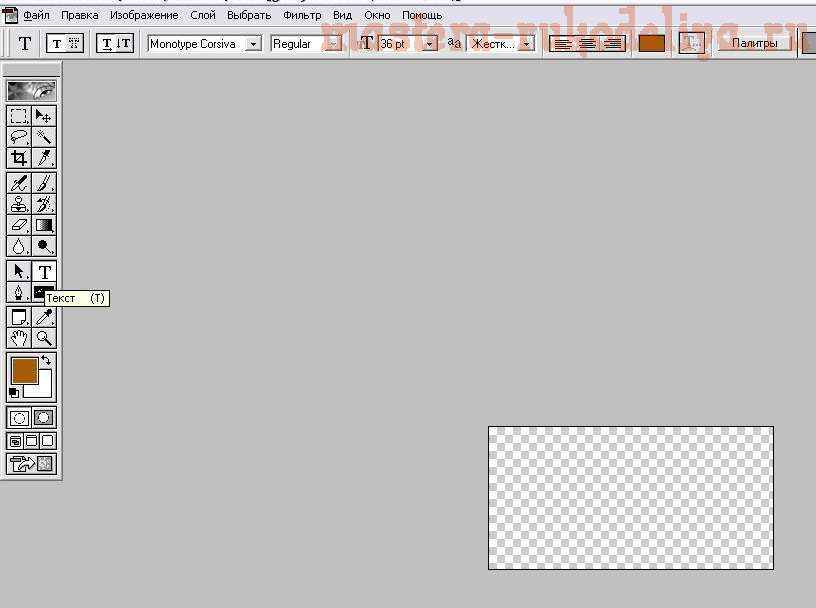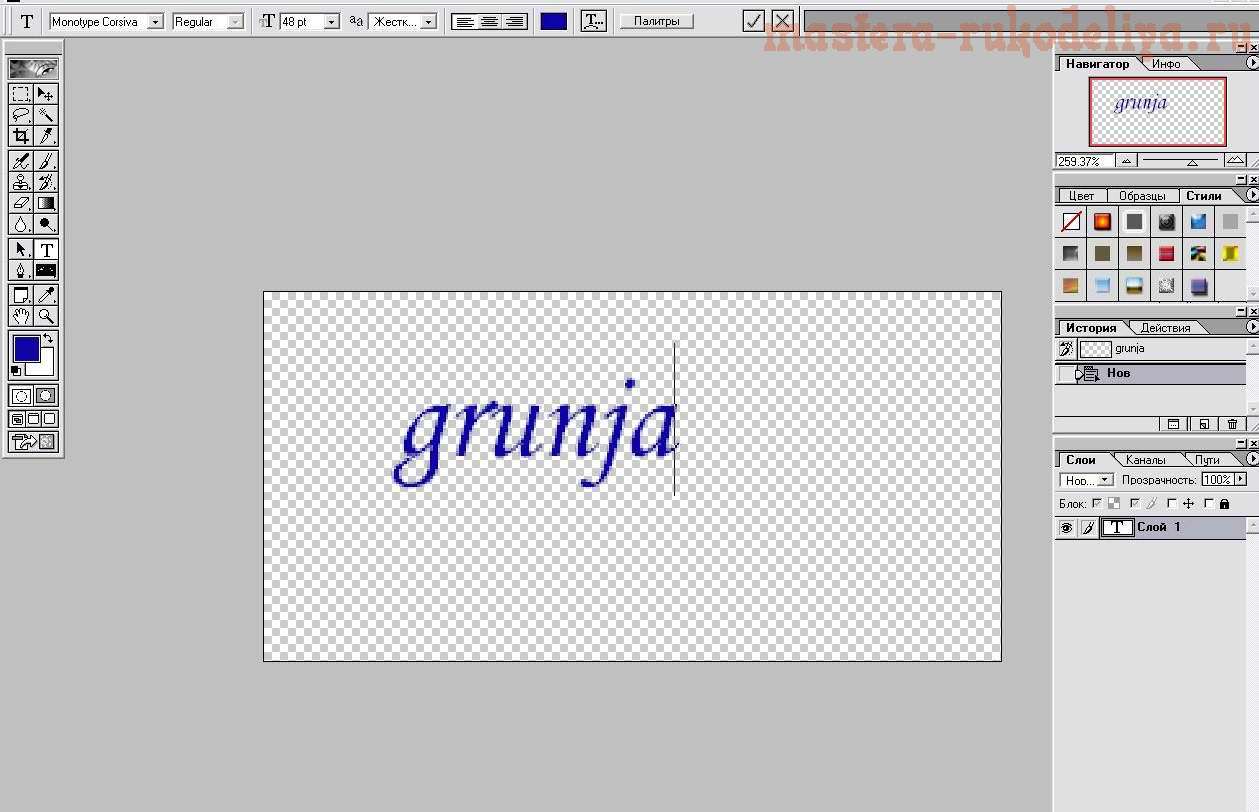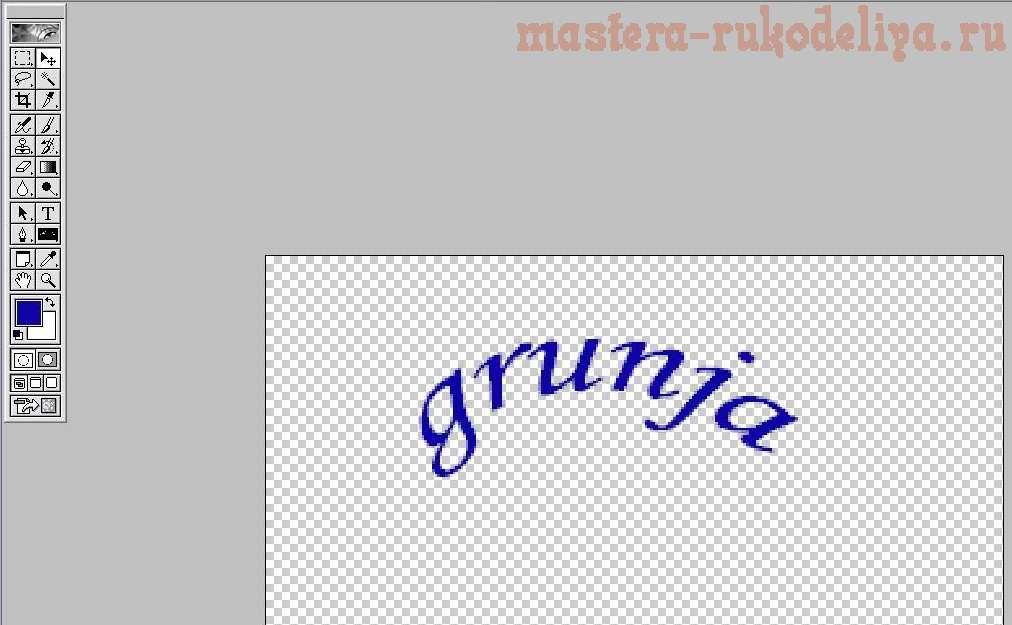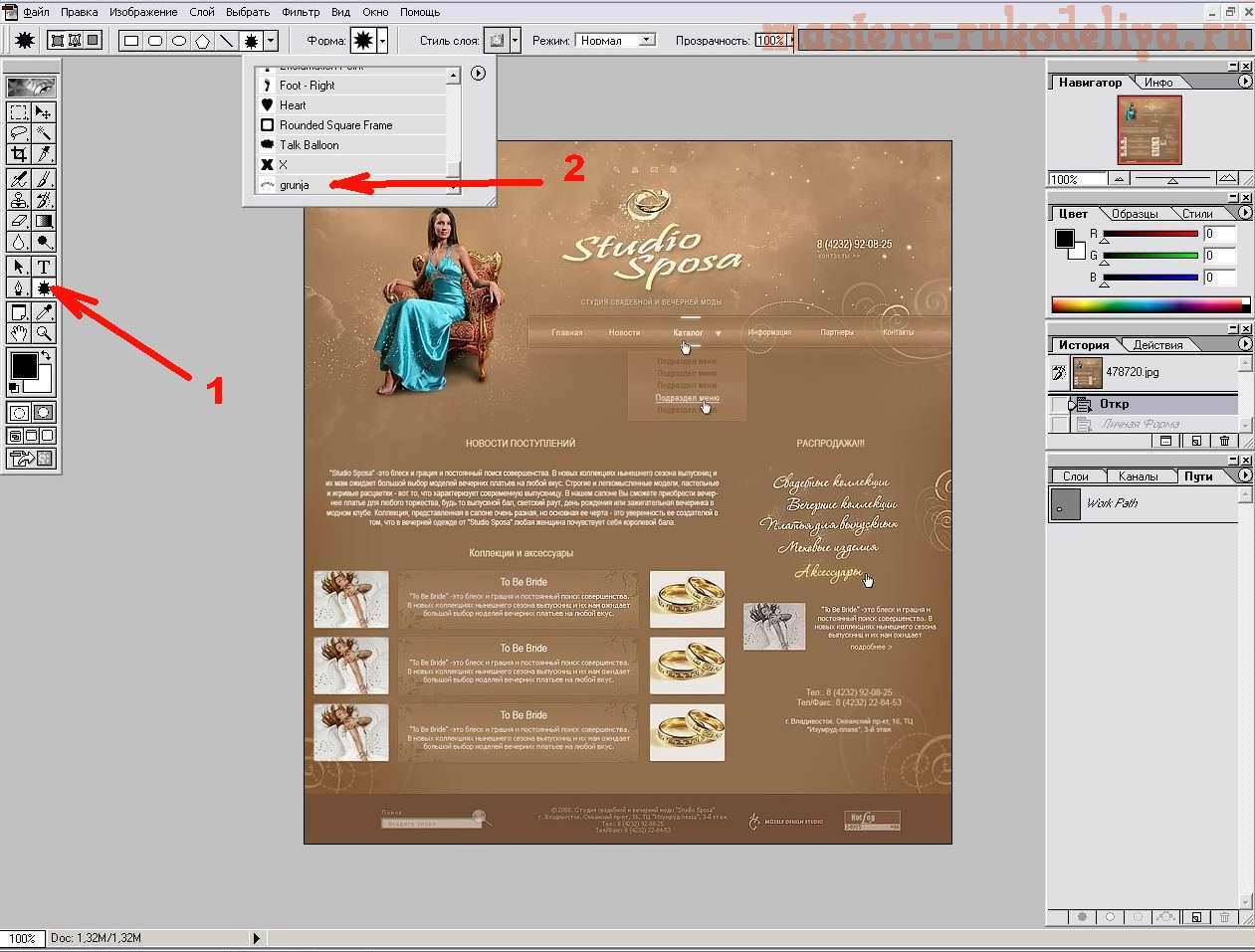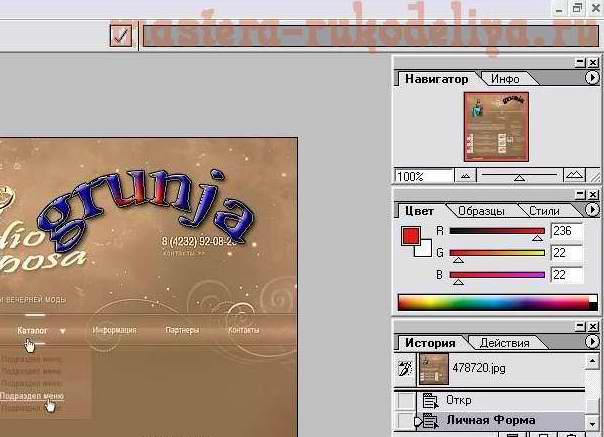
Автор: Ирина Лысенко. Эксклюзивно для портала Мастера Рукоделия
Блог: Грунькина осень
Еще один вариант создания подписи в Фотошопе - с помощью личной формы. Мне этот вариант нравится больше :-)
Начало создания надписи такое же как в предыдущей статье - Создание в Фотошопе кисточки "Моя Подпись"
Открываем Фотошоп.
Создаем новый файл: Файл-Новый. Выбираем Прозрачный фон
Выбираем инструмент Текст
Пишем своё имя (цвет текста роли не играет)
Можно по разному изогнуть текст:
Далее выбираем инструмент Волшебная палочка (1) и удерживая нажатой клавищу Shift щелчком палочки выделяем каждую букву. Потом в меню слоёв выбираем вкладку Пути (2) и нажимаем значок Создать рабочий путь из выбранного (3)
Получаем вот такой результат
Выбираем в меню Правка-Определить личные формы
В открывшемся окошке вводим имя и нажимаем ОК
Для того чтобы поставить свою подпись на фотографии, открываем её, выбираем инструмент Личные формы (1) и в появившемся на панели окошке выбираем свою форму подписи - она будет последней (2)
Выбираем стиль, режим, прозрачность и начинаем рисовать подпись там где хочется
Получаем вот такой результат